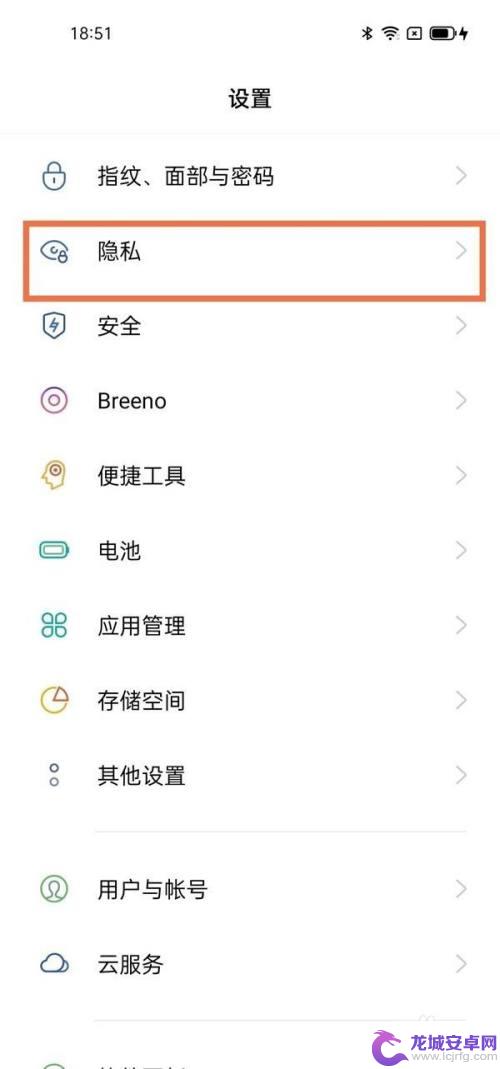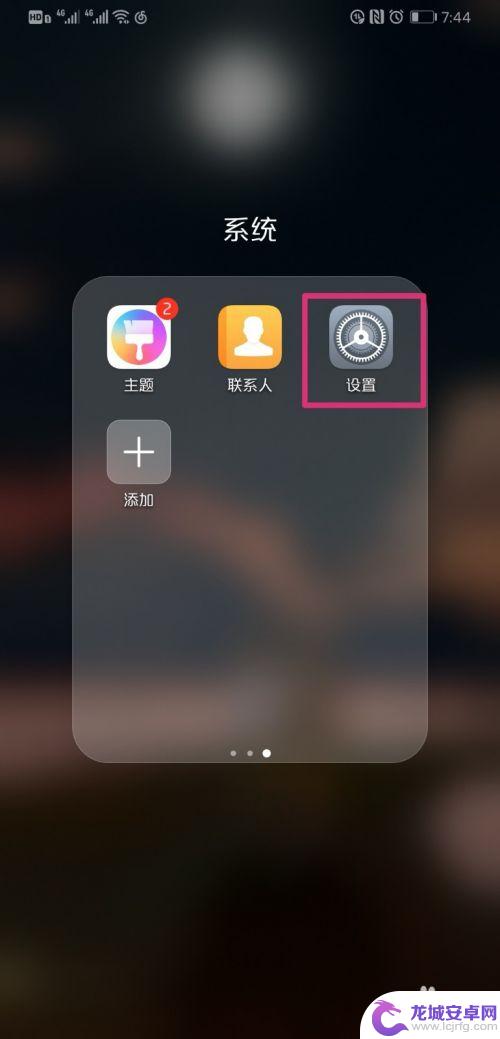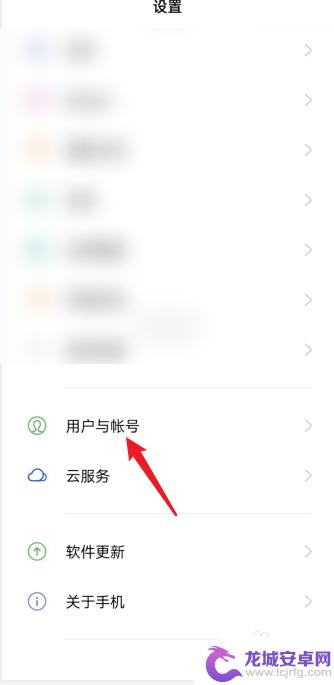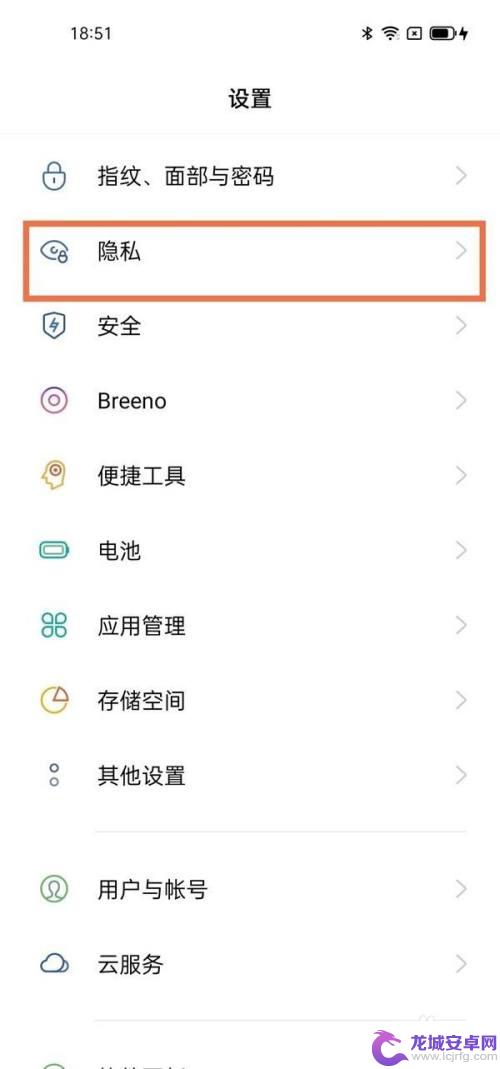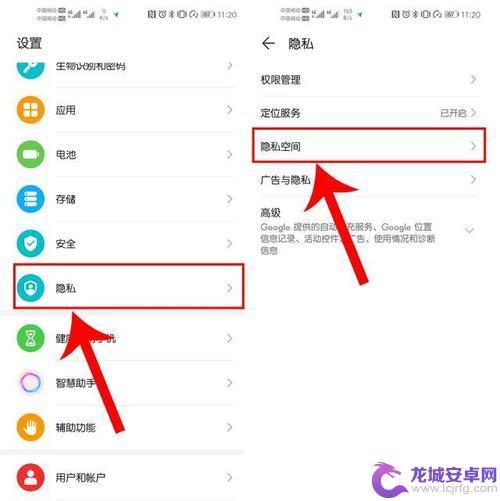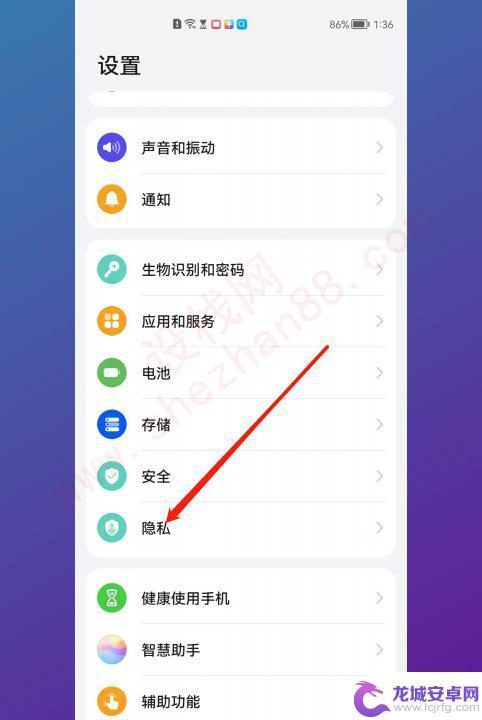手机双向系统怎么设置 oppo手机双系统切换教程
在如今的移动互联网时代,手机已成为人们生活中不可或缺的重要工具,对于一些用户来说,单一系统无法满足他们的多样需求,因此手机双向系统的设置变得愈发重要。OPPO手机作为一款广受欢迎的智能手机品牌,其双系统切换功能备受用户青睐。究竟如何设置OPPO手机的双系统切换呢?本文将为您详细介绍OPPO手机双向系统的设置教程,帮助您轻松掌握这一功能。
oppo手机双系统切换教程
步骤如下:
1.在手机设置中点击隐私。
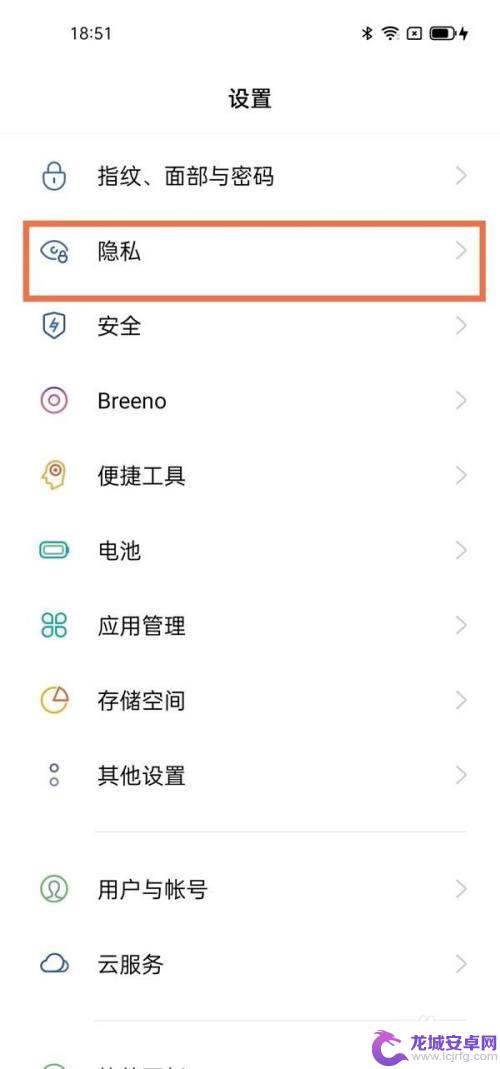
2.点击系统分身。
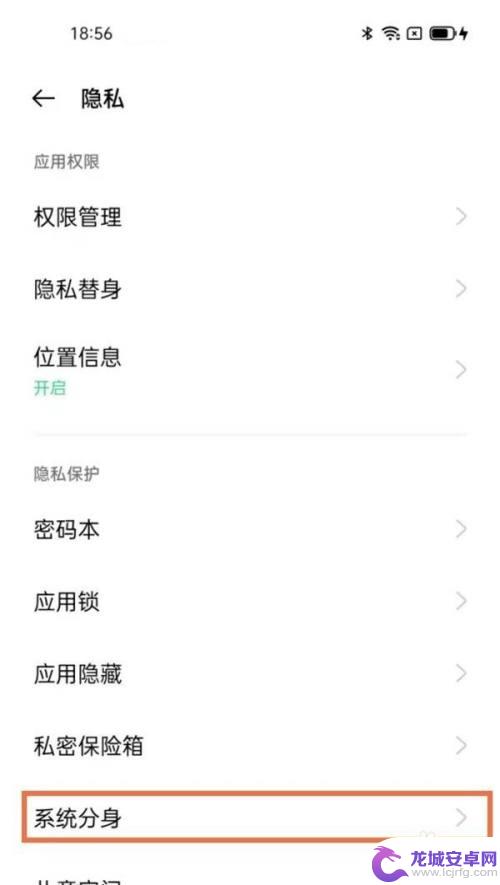
3.点击创建系统分身。
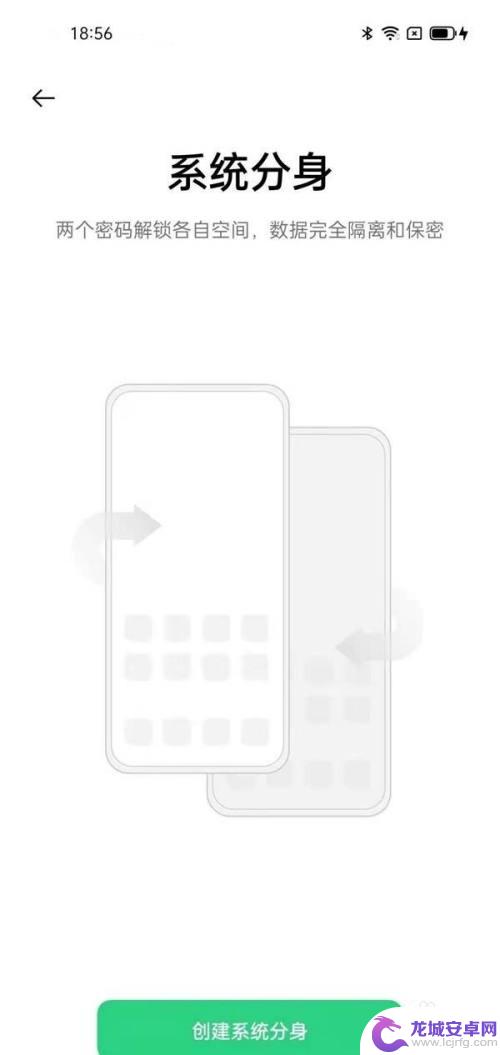
4.设置进入分身的密码。
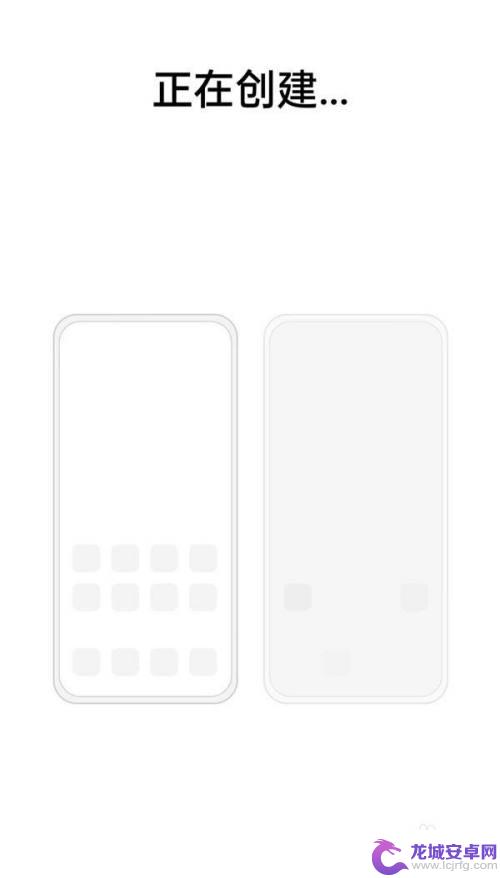
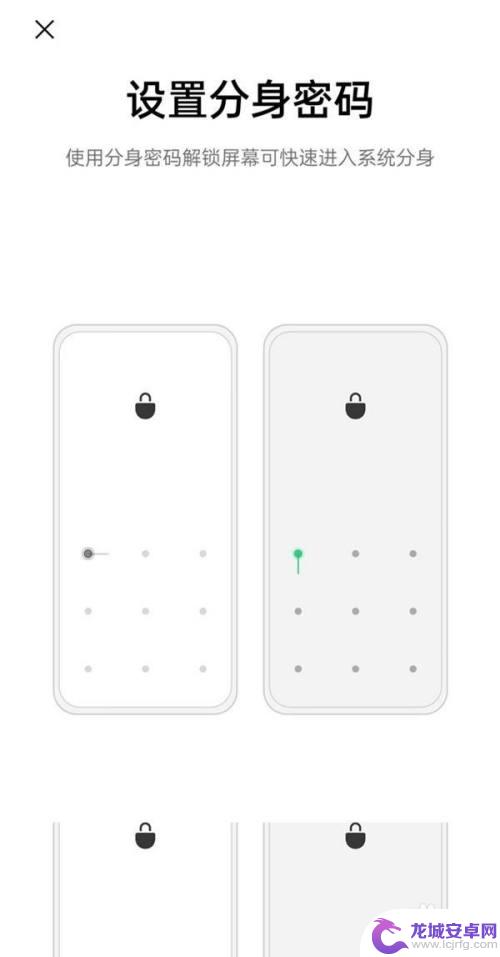
5.创建成功后,点击进入系统分身,在系统分身的桌面点击返回主系统即可切换。或者在锁屏界面下直接输入主系统的锁屏密码,也可以退出系统分身界面到主系统页面。
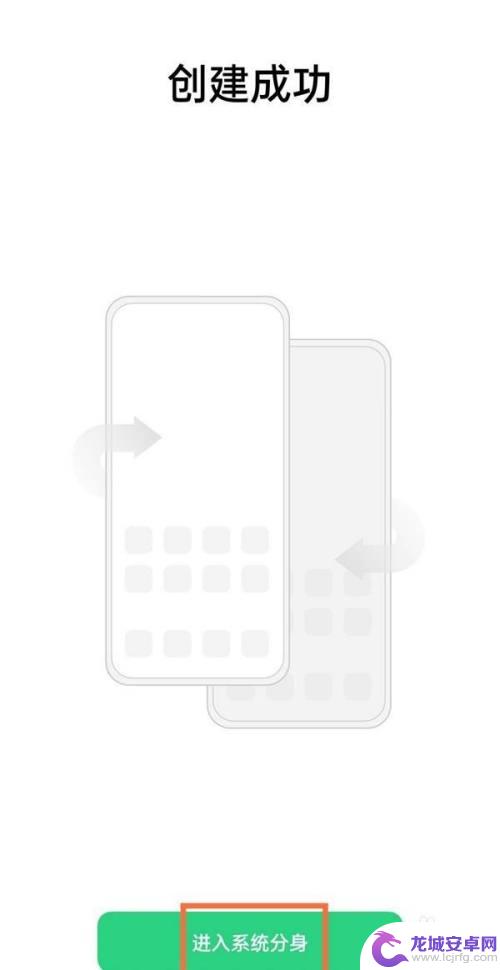
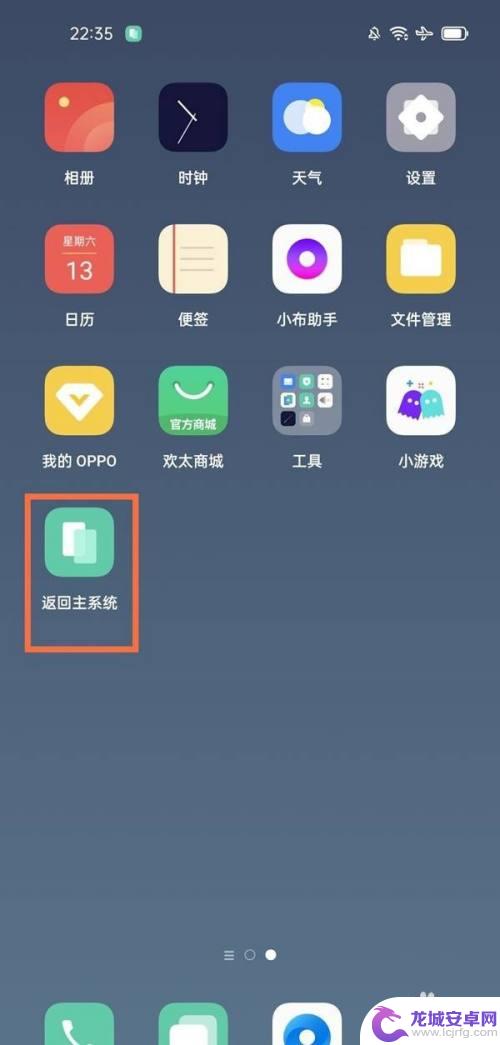
以上就是手机双向系统设置的全部内容,如果有遇到相同情况的用户,可以按照小编提供的方法来解决。
相关教程
-
oppo两个系统怎么切换 oppo手机如何开启双系统
OPPO手机的双系统功能让用户能够在同一部手机上切换不同的系统,满足不同需求,通过简单的操作,用户可以轻松切换到另一个系统,享受不同的体验。而要开启双系统功能,用户只需要在设置...
-
华为手机双系统怎么切换系统 华为双系统切换教程
在日常使用中很多华为手机用户可能会遇到需要切换系统的情况,华为手机双系统切换教程可以帮助用户轻松地在不同系统之间切换,以满足不同需求。无论是想要体验不同的操作系统,还是需要在不...
-
vivo手机两个系统怎么设置 vivo手机双系统设置教程
vivo手机作为一款备受青睐的智能手机品牌,其双系统设置功能备受用户关注,在日常使用中双系统设置可以让用户在同一部手机上实现两个不同的系统环境,方便用户根据不同需求进行切换和使...
-
oppo分身系统怎么切换 oppo手机如何设置双系统
近年来手机已经成为人们生活中不可或缺的一部分,随着人们对手机功能的不断追求和需求的增加,厂家们也在不断创新和改良手机的功能与性能。其中OPPO手机以其独特的分身系统和双系统设置...
-
一台手机两个系统切换 手机双系统切换教程
手机已经成为人们生活中必不可少的一部分,随着技术的不断发展,手机的功能也越来越多样化。而在众多手机功能中,双系统切换无疑是一项备受追捧的功能。一台手机两个系统的切换,不仅可以满...
-
华为手机两个桌面怎么设置 华为手机双系统界面设置教程
华为手机的双系统界面设置一直是用户们关注的焦点之一,随着技术的不断进步,华为手机可以轻松实现双系统桌面的设置,让用户能够在同一部手机上同时使用两个不同的操作系统。这种设置对于那...
-
如何用语音唤醒苹果6手机 苹果手机语音唤醒功能怎么开启
苹果6手机拥有强大的语音唤醒功能,只需简单的操作就能让手机立即听从您的指令,想要开启这项便利的功能,只需打开设置,点击Siri和搜索,然后将允许Siri在锁定状态下工作选项打开...
-
苹果x手机怎么关掉 苹果手机关机关不掉解决方法
在我们日常生活中,手机已经成为了我们不可或缺的一部分,尤其是苹果X手机,其出色的性能和设计深受用户喜爱。有时候我们可能会遇到一些困扰,比如无法关机的情况。苹果手机关机关不掉的问...
-
如何查看苹果手机详细信息 苹果手机如何查看详细设备信息
苹果手机作为一款备受瞩目的智能手机,拥有许多令人称赞的功能和设计,有时我们可能需要查看更详细的设备信息,以便更好地了解手机的性能和配置。如何查看苹果手机的详细信息呢?通过一些简...
-
手机怎么把图片保存到u盘 手机照片传到U盘教程
在日常生活中,我们经常会遇到手机存储空间不足的问题,尤其是拍摄大量照片后,想要将手机中的照片传输到U盘中保存是一个很好的解决办法。但是许多人可能不清楚如何操作。今天我们就来教大...